Відновлення даних у програмі R-indelete

- 4035
- 1299
- Ira Moore
Багато людей знають програму для відновлення даних з жорсткого диска, флеш -дисків, карт пам'яті та інших дисків - r -studio, який виплачується та більше підходить для професійного використання. Однак той самий розробник має безкоштовний (з деяким, для багатьох - серйозних, застереження) продукт - r -undelete, який використовує ті самі алгоритми, що і R -studio, але набагато простіше для користувачів -початківців.
У цьому короткому огляді-хау для відновлення даних за допомогою R-undelete (сумісного з Windows 10, 8 та Windows 7) з покроковим описом процесу та прикладом результатів відновлення, щодо обмежень будинку R-undelete і можливе застосування цієї програми. Це також може бути корисним: найкращі програми відновлення безкоштовних даних.
Важлива примітка: при відновленні файлів (видалених, втрачених в результаті форматування або з інших причин), ніколи не тримайте їх на одній флеш -накопичувачі, диску чи іншому накопичувачі, з якого виконується процес відновлення (саме в процесі відновлення, як Як і в майбутньому - якщо ви плануєте повторити спробу відновити дані за допомогою інших програм з одного і того ж диска). Детальніше: про відновлення даних для початківців.
Як використовувати R-undelete для відновлення файлів з флешки, картки пам'яті або жорсткого диска
Оновлення: У новому огляді було випущено нову версію будинку R-undelete з деякими особливостями роботи: відновлення даних у безкоштовній програмі R-undelete Home.
Встановлення будинку R -undelete не особливо складно, за винятком однієї точки, що теоретично може викликати питання: в процесі один із діалогів запропонує вибрати режим встановлення - «Встановити програму» або «Створити портативна версія для знімного середовища ».
Другий варіант призначений для випадків, коли файли, які потрібно відновити, були в системному розділі диска. Це було зроблено так, що дані програми R-undelete, записані під час встановлення (яка, з першим вибором вибору, буде встановлена на системному диску), не пошкоджують доступні файли для відновлення.

Після встановлення та запуску програми етапи відновлення даних у загальному випадку складаються з наступних кроків:
- У головному вікні майстра відновлення виберіть диск - флеш -диск, жорсткий диск, карту пам'яті (якщо дані втрачені в результаті форматування) або розділ (якщо форматування не було зроблено, а важливі файли були просто видалені) та натисніть кнопку "Далі". Примітка. Згідно з правою кнопкою миші на диску в програмі, ви можете створити його повне зображення та в майбутньому, щоб працювати не з фізичним приводом, а з його зображенням.
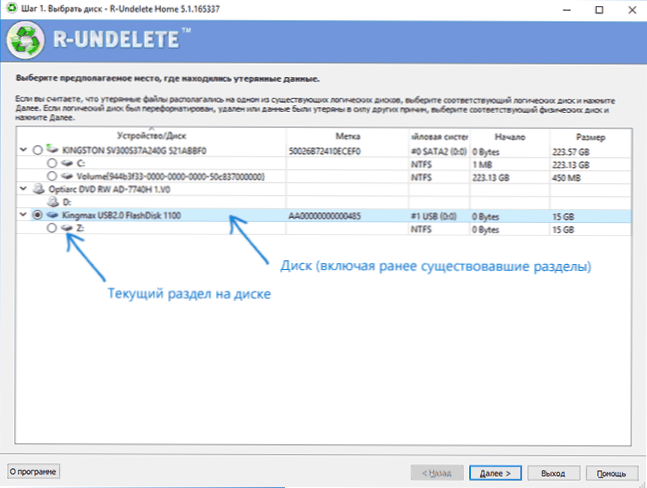
- У наступному вікні, якщо відновлення за допомогою програми на поточному накопичувачі вперше здійснюється, виберіть "Упродовж більшого пошуку втрачених файлів". Якщо файли раніше шукали, і ви зберегли результати пошуку, ви можете "відкрити файл інформації про сканування" та використовувати його для відновлення.
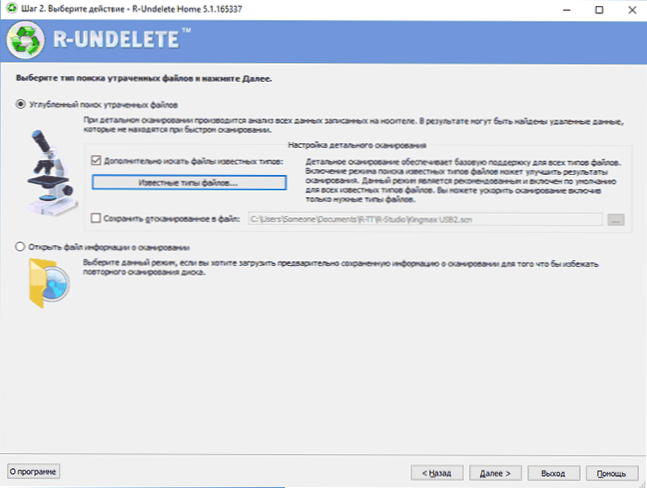
- Якщо необхідно, ви можете відзначити елемент "додатково пошук відомих типів" та встановити ці типи та розширення файлів (наприклад, фотографії, документи, відео), які потрібно знайти. Вибираючи тип файлів, позначка у вигляді галочки означає, що всі документи такого типу вибираються у вигляді «квадрата» - що вони були обрані лише частково (будьте обережні, оскільки за замовчуванням деякі важливі типи Файли в цьому випадку не відзначаються, наприклад, наприклад, документами DOCX).
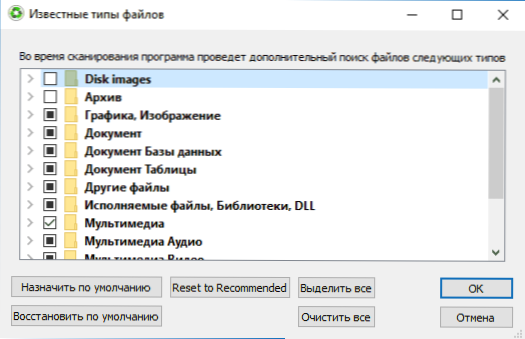
- Після натискання кнопки "Наступний" сканування зберігання та пошук віддалених та в іншому випадку втрачені дані почнуться.
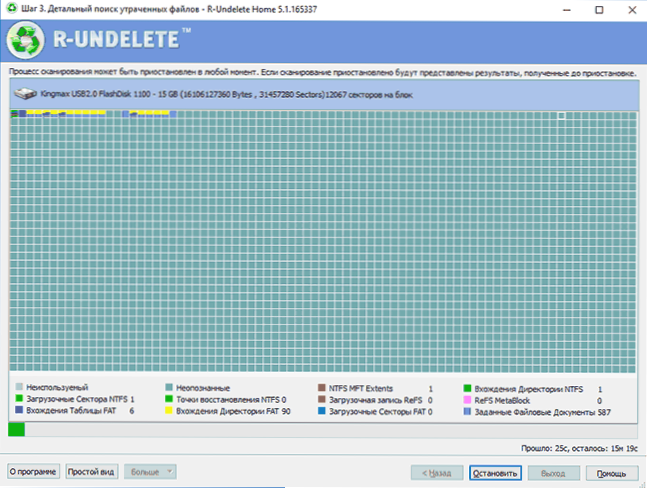
- Після завершення процесу та натисніть кнопку "Наступний", ви побачите список (відсортовані за типом), які були знайдені на диску. Двічі клацніть на файл, ви можете зробити його попереднім переглядом, щоб переконатися, що це те, що вам потрібно (це може знадобитися, оскільки, наприклад, при відновленні після форматування імена файлів не зберігаються і мають тип Створення дати).
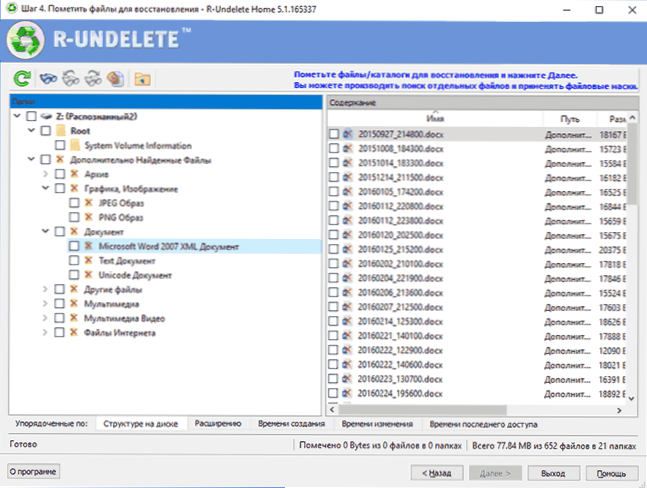
- Щоб відновити файли, позначте їх (ви можете позначити конкретні файли або повністю окремі типи файлів або їх розширення та натиснути "Далі".
- У наступному вікні вкажіть файл, щоб зберегти та натиснути "відновлення".
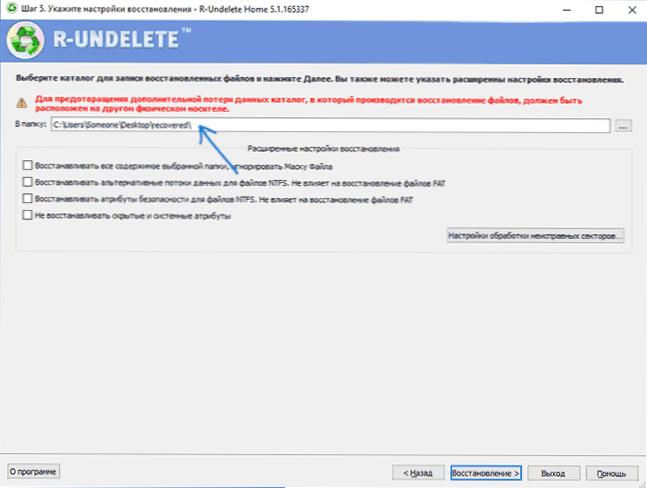
- Крім того, при використанні безкоштовного будинку R-undelet та наявності понад 256 кб у розмірах відновлення, ви будете розміщені, що чим більше файлів не відновлюється без реєстрації та придбання. Якщо ви не плануєте це робити в поточний час, натисніть "не показувати це повідомлення більше" і натисніть "пропустити".
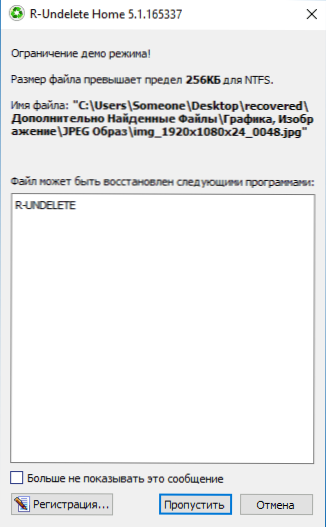
- Після завершення процесу відновлення ви можете переглянути те, що було відновлено із втрачених даних, перейшовши в папку, вказану на кроці 7.
Процес відновлення завершується на цьому. Тепер - трохи про мої результати відновлення.
Для експерименту на флеш -накопичувачі USB у файловій системі FAT32 статті (документи слів) з цього сайту та скріншоти для них були скопійовані (файли в розмірі не перевищували 256 кб кожен, t.Е. не підпадав під обмеження у вільному будинку R-undelete). Після цього флеш -накопичувач був відформатований у файлову систему NTFS, а потім була зроблена спроба відновити дані, які раніше раніше на диску. Справа не надто складна, але широко розповсюджена і далеко не всі вільні програми впорається з таким завданням.
Як результат, документи та зображення були повністю відновлені, не було пошкоджень (хоча якби щось було записано на флеш -накопичувачі після форматування, це, швидше за все, було б неправильно). Раніше було (перед експериментом) два відеофайли на флеш-накопичувачі (та багато інших файлів з розподілу Windows 10 з розподілу Windows один раз у USB), попередній допит працював на них, але відновлення не може бути зробленим до покупки, через обмеження на безкоштовну версію.
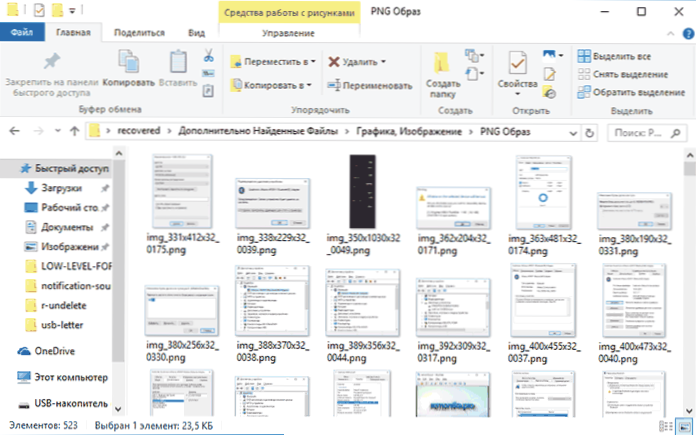
Як результат: програма справляється з завданням, однак, обмеження безкоштовної версії 256 кб за файл не дозволить відновити, наприклад, фотографії з картки пам'яті камери або телефону (там буде лише можливість переглянути їх у зниженій якості та, якщо потрібно, придбати ліцензію на відновлення без обмежень). Тим не менш, для відновлення багатьох, головним чином текстових документів, таке обмеження може бути не перешкодою. Ще одна важлива перевага - це дуже просте використання та чіткий курс відновлення для початківця користувача.
Ви можете безкоштовно завантажити будинок R-Undelete з офіційного сайту https: // www.R-undelete.com/ru/
Серед повністю безкоштовних програм для відновлення даних, що показують у подібних експериментах, аналогічний результат, але не мають обмежень розміру файлу, ви можете порекомендувати:
- Відновлення файлів пурану
- Відновлювати
- Photorec
- Затьмарення
Це також може бути корисним: найкращі програми відновлення даних (оплачені та безкоштовно).
- « ComboPlayer - Безкоштовна програма для перегляду телебачення в Інтернеті
- Неможливо завершити налаштування ID IOS »

